Overwatch'ı Çözmenin 6 Yolu Uyumlu Grafik Donanımı Bulunamadı Hata Mesajı (08.13.25)
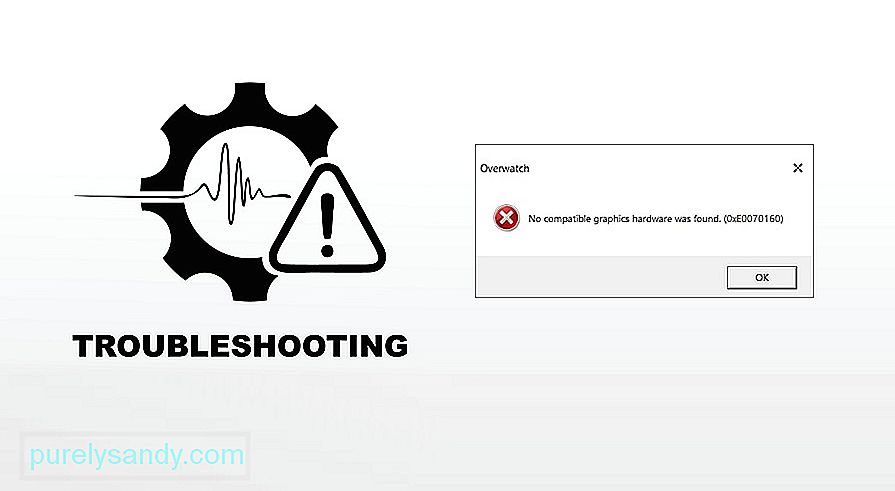 Düzeltme: Overwatch Uyumlu Grafik Donanımı Bulunamadı
Düzeltme: Overwatch Uyumlu Grafik Donanımı Bulunamadı'uyumlu grafik donanımı bulunamadı' hatası, oyun bilgisayarınızda uygun bir grafik donanım sistemi bulamadığında ortaya çıkan bir sorundur. kullanılacak bilgisayar sistemi. Bu sorun, Windows 10 Creators Update'in tanıtılmasından bu yana çok daha sık hale geldi.
Bu sorunun nedenleri çok basittir, örneğin, yüklenen yeni bir grafik kartından kaynaklanıyor olabilir. bilgisayarınıza veya bir çözünürlük sorunu nedeniyle. Nedeni ne olursa olsun, aşağıdaki çözümleri kullanarak bu sorun kısa sürede çok fazla sorun olmadan çözülebilir.
Popüler Overwatch Dersleri
1. Ekran Çözünürlüğünüzü Değiştirin
Windows 10 Creators Güncellemesinden sonra bir çözünürlük uyumluluğu sorunu varsa, bilgisayarınızın çözünürlük ayarlarınızı değiştirmeyi deneyin. Ayarlarınızı düzelttikten sonra oyunu başlatmayı deneyin. Hata mesajını göstermezse, oyununuzun keyfini sorunsuz bir şekilde çıkarabilir ve memnun kalmazsanız çözünürlük ayarlarınızı daha sonra değiştirebilirsiniz. Masaüstünüze sağ tıklayın, beliren menüden görüntü ayarlarını seçin ve açılacak programdan çözünürlük ayarlarınızı değiştirin.
2. Grafik Sürücünüzü Güncelleyin
Sorun grafik sürücünüzün içinde olabilir. Grafik sürücülerinizin doğru yapılandırılmamış olması veya güncel olmaması mümkün olabilir. Bir sürücüyü güncellerken, sürücüyle ilgili tüm dosyaları ve programları temizlemeniz gerekir. Bunu herhangi bir risk olmadan yapmak için amaca yönelik yapılmış bir uygulama kullanmalısınız. Bu uygulamalar internet üzerinden kolayca indirilebilir ve ücretsizdir. Uygulamayı yükledikten sonra bilgisayarınızı güvenli moda getirin, uygulamayı çalıştırın ve uygulama tüm işlerinizi sizin için yapacaktır.
3. Windows'unuzu Güncelleyin
Windows, işletim sisteminde sorunlara neden olabilecek hataları hedefleyen güncellemeler yayınlar. Böyle bir güncellemeyi kaçırmadığınızdan emin olun ve Windows sürümünüzün güncel olup olmadığını kontrol edin. Basitçe klavyenizdeki Windows + S tuşlarına basın ve 'Windows'u Güncelle' seçeneğini seçin. Sistem size yeni bir güncelleme olup olmadığını söyleyecek ve onu yüklemek için izin isteyecektir. Sadece evet'e basın ve güncelleme yüklenene kadar bekleyin.
4. Nvidia Grafik Sürücüleri Güncellemesi
Bilgisayarlarınızda NVIDIA grafik donanımı kuruluysa, sorun bu olabilir. Overwatch bazen Windows tarafından otomatik olarak yüklenen daha yeni NVIDIA sürücü sürümleriyle uyumlu değildir. Bunu düzeltmek için NVIDIA sürücülerini manuel olarak geri alın ve bu sorunu çözecektir.
5. Güvenlik Duvarı ve Güvenlik
Ek güvenlik duvarları ve güvenlik ayarları olup olmadığını kontrol edin. Bazı virüsten koruma ve koruma yazılımlarının, sistemde harici uygulamaların başlatılmasını engelleyen katı güvenlik duvarı ayarlarına sahip olduğu bilinmektedir. Bu, nedenlerin en nadiri olsa da, oyununuzun tekrar tekrar başlatılmasını engelliyor olabilir. Virüsten koruma yazılımınızı devre dışı bırakmak için bilgisayarınızı yeniden başlatın ve çalışıp çalışmadığını tekrar deneyin.
6. Eski kapatmayı ve açmayı deneyin
Saçma ve basitleştirilmiş gelebilir, ancak işe yarıyor! Sadece bilgisayarınızı yeniden başlatın ve herhangi bir güncelleme gerektirip gerektirmediğine bakın. Yeniden başlatma işlemini tamamlayın ve çalışıp çalışmadığını görün. Bu işe yaramazsa, NVIDIA ile ilgili her şeyi PC'nizden silin ve grafik kartını sıfırdan yeniden yükleyin. Her bilgisayarın başlatma hatası için ayrı nedenleri olabilir, ancak bu yöntemlerden birinin Overwatch oyununuzun iyi bir şekilde çalışmasını sağlayacağı kesin.
İlgili:
- Overwatch başlatılamıyor
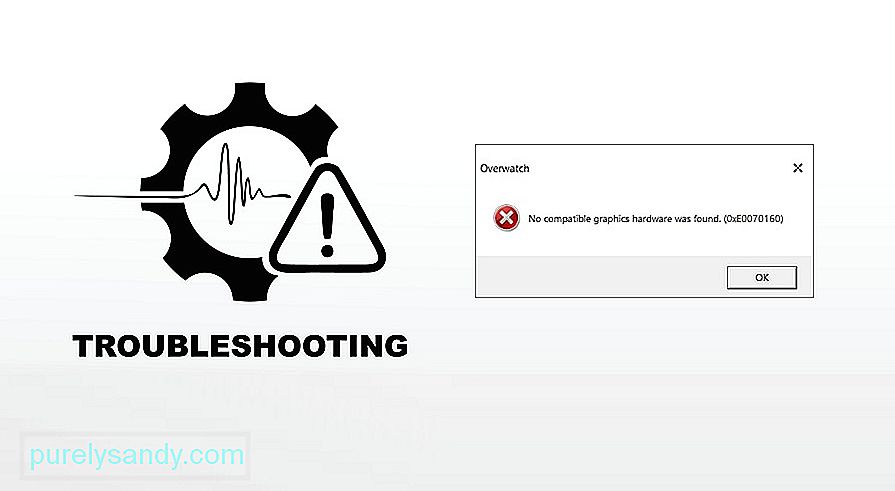
Youtube videosu: Overwatch'ı Çözmenin 6 Yolu Uyumlu Grafik Donanımı Bulunamadı Hata Mesajı
08, 2025

